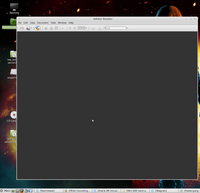Donnerstag, 21. August 2014 / 19:31
Acrobat Reader unter Linux Mint 17 installieren
Abgelegt unter
Linux
—
von
G. Arentzen
Der Acrobat Reader von Adobe gehört für viele User zur Standard-Ausrüstung eines PCs. Und auch wenn Linux Mint eine gute Alternative von Haus aus mitbringt, möchten doch viele Anwender das Original.
Leider sucht man das Paket in den Quellen und auch in der Anwendungsverwaltung vergebens. Daher ist ein wenig Handarbeit erforderlich - aber keine Angst, es ist ganz einfach!
- Öffnen Sie die Konsole.
- Kopieren Sie diesen Text und fügen Sie ihn in die Konsole ein:
cd ~/Downloads && wget -c ardownload.adobe.com/pub/adobe/reader/unix/9.x/9.5.5/enu/AdbeRdr9.5.5-1_i386linux_enu.deb - Drücken Sie Enter.
- Nun wird das Paket für Linux Mint heruntergeladen und gleich in Ihrem Download-Ordner abgelegt.
- Verlassen Sie die Konsole, wenn der Download abgeschlossen ist, öffnen Sie den Dateimanager und installieren Sie den Acrobat Reader über einen Doppelklick auf das heruntergeladene Paket.
- Bei einem 64-Bit-System sollte das Installationsprogramm von Mint nun erkennen, dass noch ein paar Dateien fehlen und diese laden. bestätigen Sie eine etwaige Frage.
Nach Abschluss der Installation finden Sie den Acrobat Reader im Mint-Menü unter "Büro".
Sollten keine zusätzlichen Pakete geladen werden und der Reader nach der Installation nicht starten, können Sie die fehlenden Dateien einfach nachinstallieren.
- Öffnen Sie wieder die Konsole.
- Kopieren Sie diesen Text und fügen Sie ihn in der Konsole ein:
sudo apt-get install libgtk2.0-0:i386 libnss3-1d:i386 libnspr4-0d:i386 lib32nss-mdns libxml2:i386 libxslt1.1:i386 libstdc++6:i386 - Bestätigen Sie mit Enter und geben Sie ihr Admin-Passwort ein.
- Bestätigen Sie eine Nachfrage mit J (für Ja).
- Nach dem Abschluss der Installation sollte der Acrobat Reader starten!
Hinweis: Dieses Vorgehen funktioniert auch in der KDE-Version von Mint.